في هذا الدليل ، سأوضح لك كيفية تغيير الرسومات ودقة الشاشة في VRchat.
مقدمة
في السابق ، لتغيير إعدادات الرسومات ودقة الشاشة في VRchat ، كان عليك الانتقال إلى قائمة Unity بالضغط على Shift + Launch Game عبر مكتبة Steam. تمت إزالة هذه القائمة. بدلاً من ذلك ، تمت إضافة إعدادات الرسومات إلى اللعبة نفسها ، ولكن ليس من السهل العثور على هذه الإعدادات حيث تمت إضافتها في المكان الخطأ.
إعدادات الرسومات
بادئ ذي بدء ، انتقل إلى القائمة وانقر فوق الأمان.
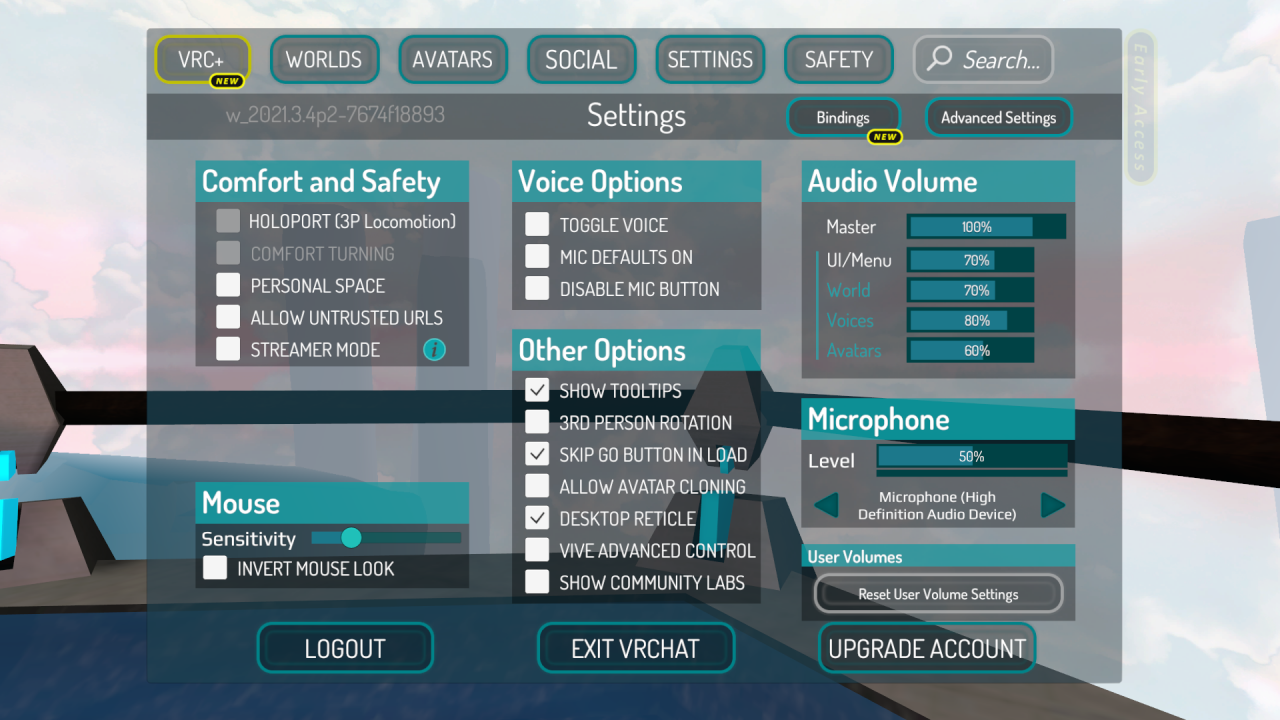 ثم انقر فوق خيارات الأداء.
ثم انقر فوق خيارات الأداء.
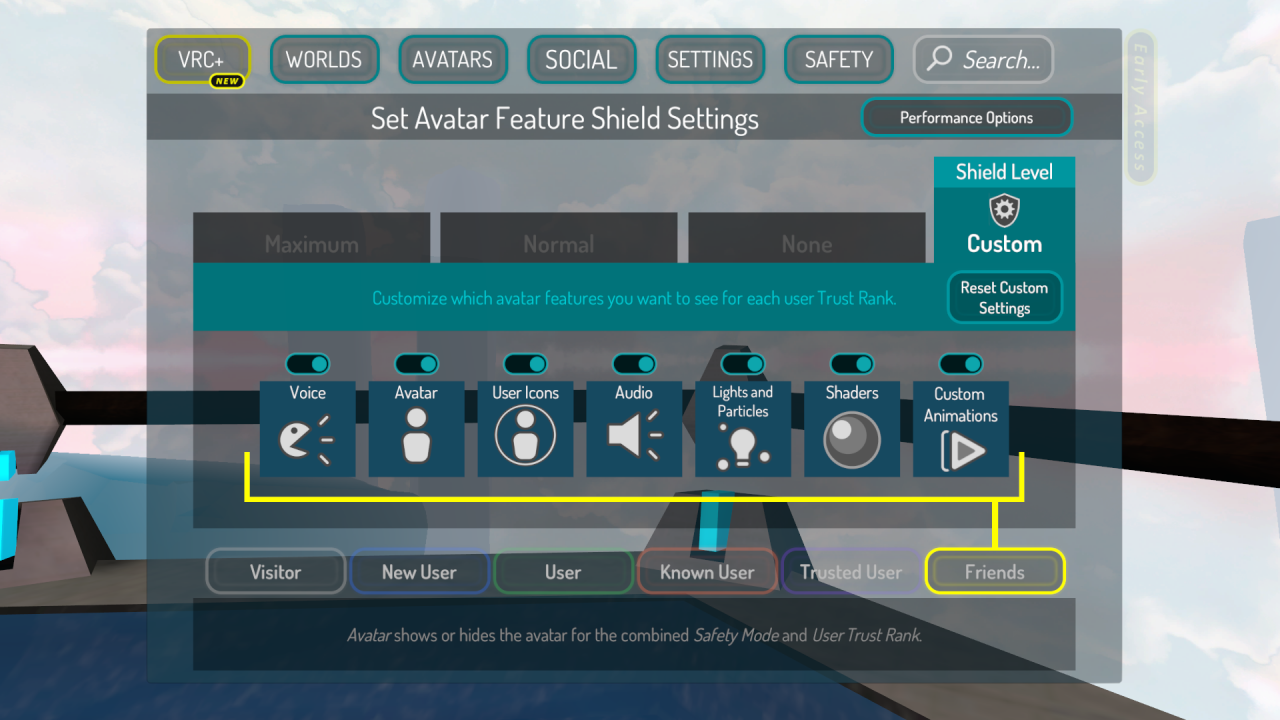 وانقر على Adv. الرسومات.
وانقر على Adv. الرسومات.
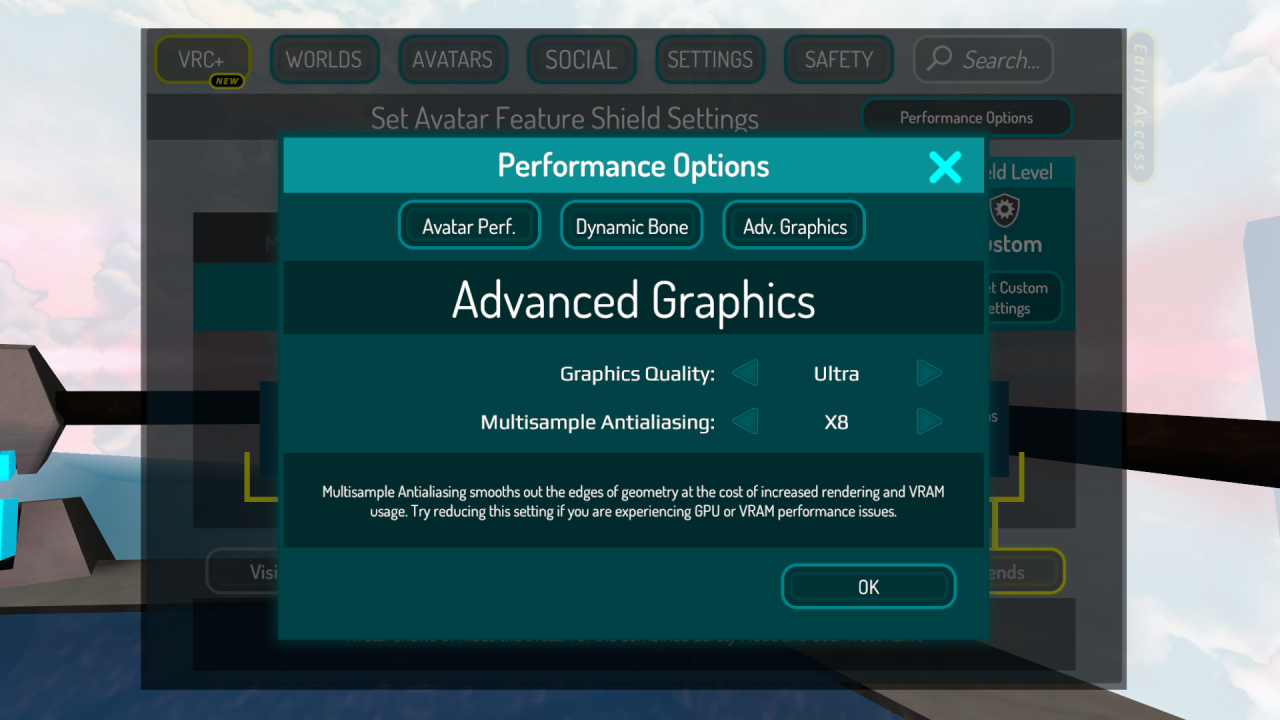 هذا كل شئ. اختر جودة الرسومات وصقل التشويش متعدد العينات.
هذا كل شئ. اختر جودة الرسومات وصقل التشويش متعدد العينات.
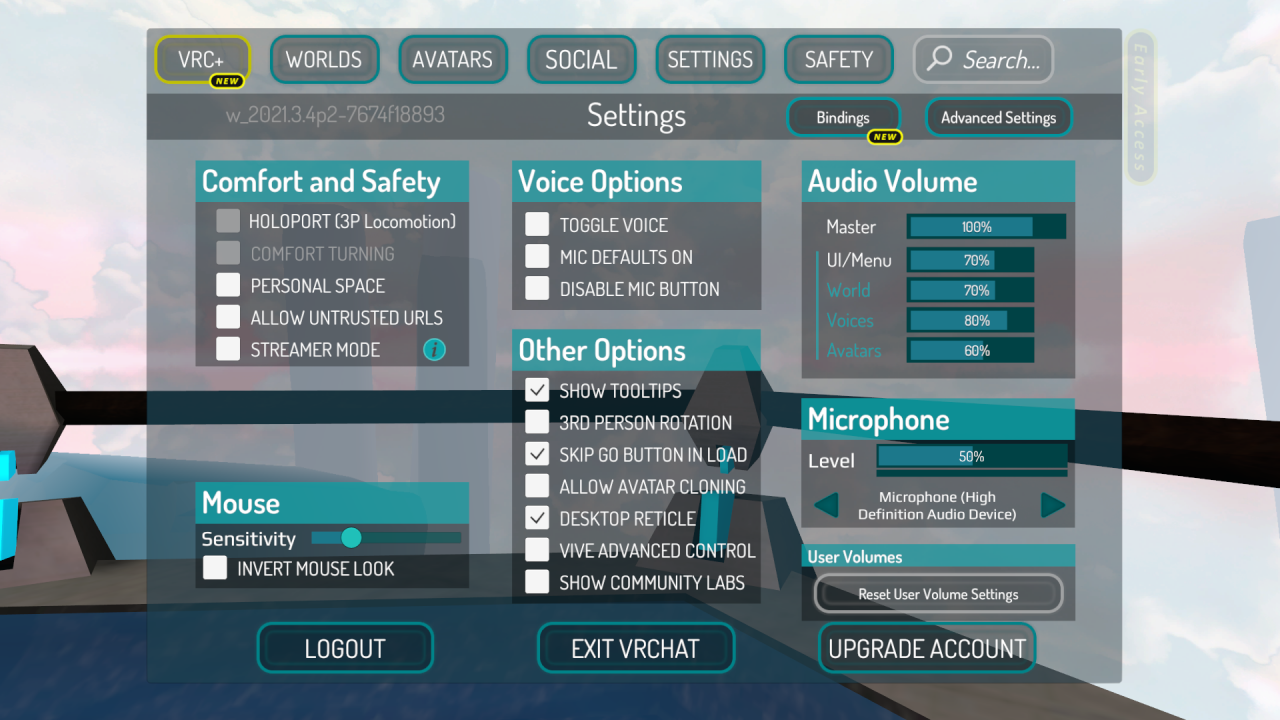 ثم انقر فوق خيارات الأداء.
ثم انقر فوق خيارات الأداء.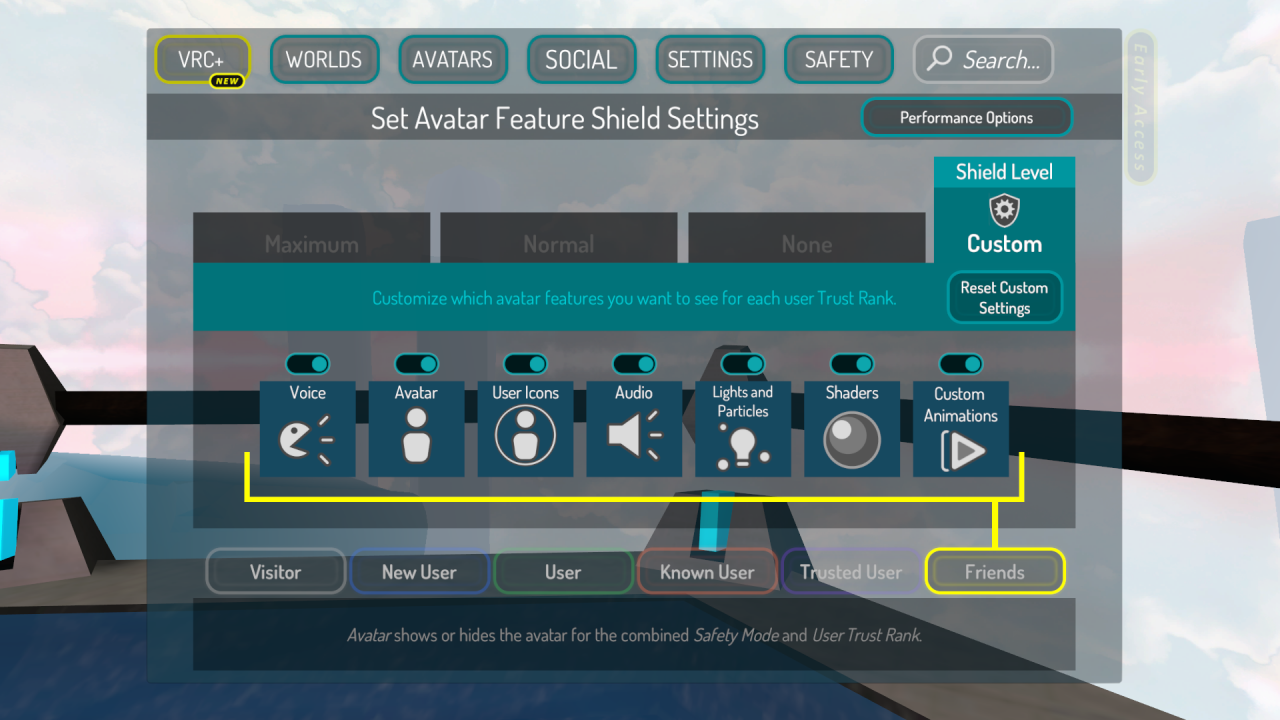 وانقر على Adv. الرسومات.
وانقر على Adv. الرسومات.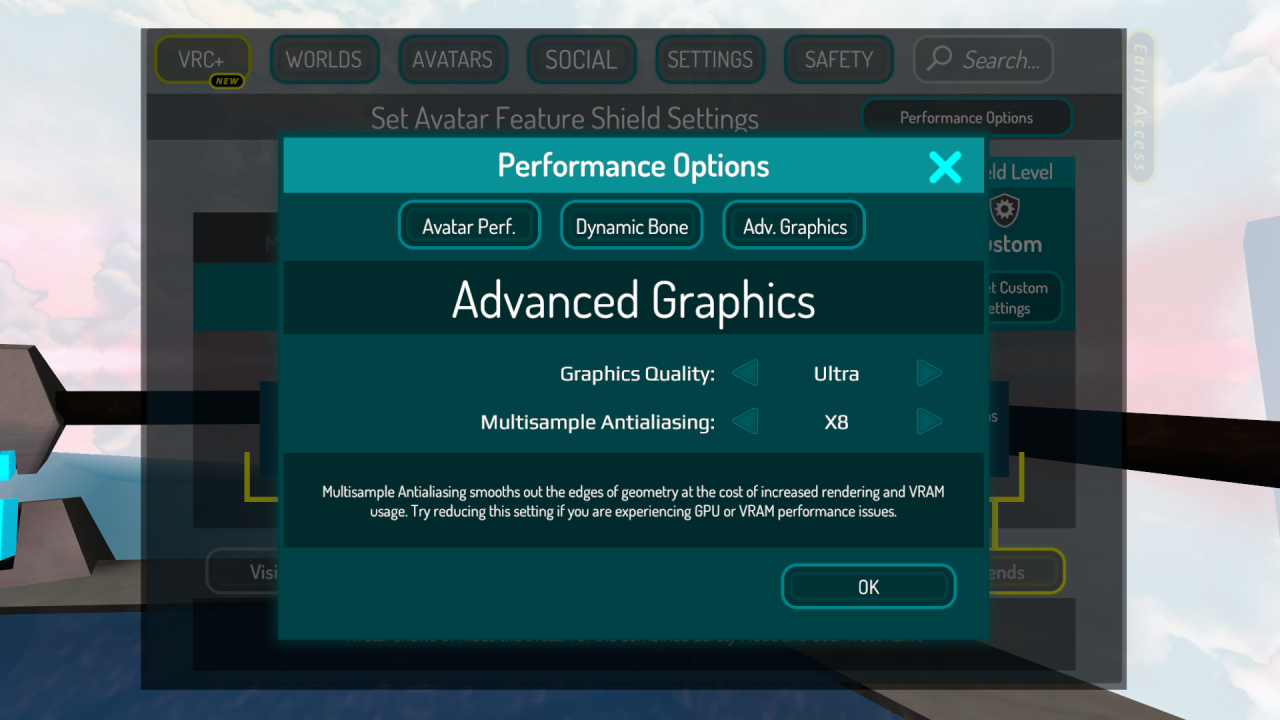 هذا كل شئ. اختر جودة الرسومات وصقل التشويش متعدد العينات.
هذا كل شئ. اختر جودة الرسومات وصقل التشويش متعدد العينات.
تغيير دقة الشاشة
انتقل إلى مكتبة Steam وحدد VRchat. انقر بزر الماوس الأيمن واختر "خصائص".
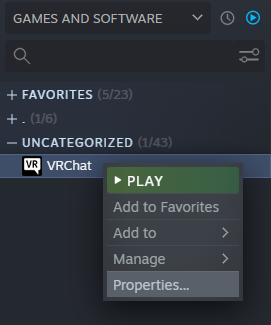
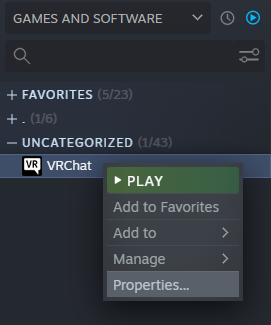
في هذه القائمة ، في علامة التبويب "عام" ، نحتاج إلى سطر "خيارات التشغيل".
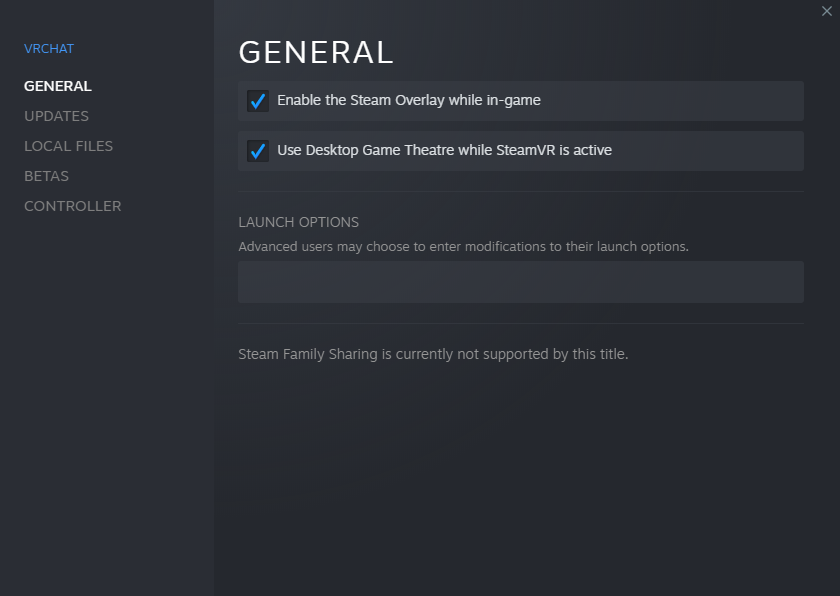
هنا سوف تحتاج إلى كتابة الأمر التالي: - عرض الشاشة 1920 - ارتفاع الشاشة - 1080
بدلاً من 1920 و 1080 ، يمكنك إدخال دقة الشاشة الحالية للشاشة.
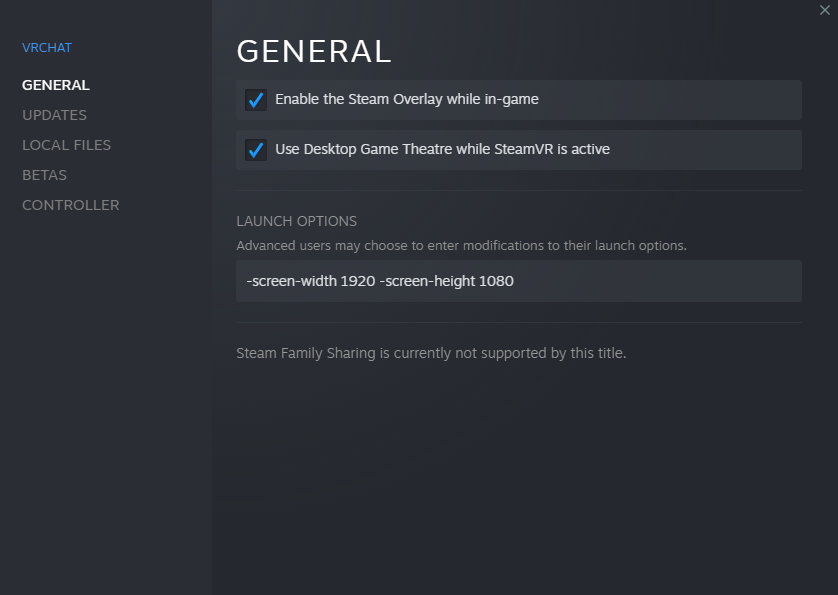
بدلاً من 1920 و 1080 ، يمكنك إدخال دقة الشاشة الحالية للشاشة.
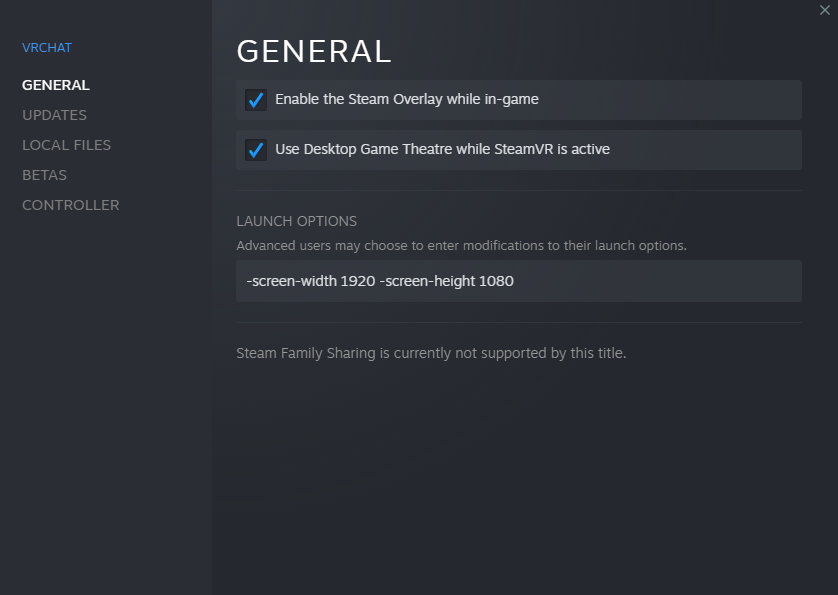
بعد كتابة الأمر ، انقر فوق الصليب وابدأ VRchat.
وضع ملء الشاشة
إذا كان VRchat في وضع الإطارات ، فاضغط على ALT + Enter وستنتقل اللعبة إلى وضع ملء الشاشة.
By ساندركسيد
